Как закрепить публикацию на Facebook – GmodZ.ru
-devices-link”>Отсутствует устройство?
Ваш интересный пост в Facebook привлекает внимание к вашему лучшему контенту в социальных сетях. Тем не менее, Facebook — это быстроразвивающаяся платформа для социальных сетей. Самые привлекательные посты быстро перемещайтесь вниз по временной шкале. Ваши подписчики не увидят контент через несколько часов, пока не прокрутят страницу вниз.
Закрепите публикацию на первом месте своей страницы, чтобы привлечь внимание. Продолжайте читать, чтобы узнать, как закрепить публикацию на Facebook и какие устройства для этого можно использовать.
Как закрепить публикацию на странице Facebook на ПК
Шаги, чтобы закрепить публикацию, просты. Это еще проще, если вы знаете политику Facebook в отношении закрепления контента. Только редакторы и администраторы могут закреплять сообщения страницы Facebook на верхних страницах компании, группы и организации. Общественные деятели также могут закреплять публикации на своих страницах в Facebook.
Использование ПК для закрепления публикации — несложный процесс. Следующие шаги помогут вам быстро закрепить публикацию на компьютере:
- Войдите в свою учетную запись Facebook в веб-браузере.
- Нажмите “Страницы” (значок флажка) в левом меню.
- Откройте страницу, содержащую закрепленную публикацию.
- Найдите публикацию Facebook, которую нужно закрепить, или создайте новый.
- Нажмите кнопку “Еще” меню (3 точки в правом верхнем углу).
- Выберите “ Закрепить вверху страницы.”
Содержимое перемещается над последним разместить на таймлайне. Рядом с закрепленной публикацией появляется значок булавки. На вашей странице разрешено размещать одну закрепленную публикацию за раз. Создание нового открепляет предыдущий закрепленный пост.
Вы можете удалить публикацию из верхней части временной шкалы, когда она больше не нужна. Чтобы открепить публикацию Facebook с помощью компьютера:
- войдите в учетную запись Facebook.

- Нажмите “Страницы” отметьте, чтобы открыть страницу.
- Выберите публикацию, которую хотите открепить. .
- Нажмите “Еще” (3 точки) в правом верхнем углу.
- Выберите “ Открепить вверху страницы.”
Как закрепить публикацию на Страница Facebook на iPhone
Facebook упрощает управление учетными записями с мобильных устройств. Редакторы страниц и администраторы могут закрепить публикацию с помощью устройства iPhone.
Для этого выполните следующие действия:
- Загрузите и откройте Мобильное приложение Facebook для iPhone.
- Запустите приложение Facebook.
- Нажмите “Меню” (3 строки в правом нижнем углу экрана).
- Выберите “Страницы”
- Нажмите на страницу, на которой будет отображаться закрепленная запись.
- Выберите публикацию для закрепления.
- Нажмите “Еще” меню (вверху справа).
- Выберите “Закрепить наверху”
Публикация остается первой на временной шкале, пока вы ее не открепите. Нажмите “Еще” и “Открепить публикацию”
Нажмите “Еще” и “Открепить публикацию”
Как закрепить публикацию на странице Facebook на Android
Вы также можете использовать мобильное устройство Android для закрепления сообщений Facebook, когда вы в пути. Вот как это сделать:
- Найдите приложение Facebook в магазине Google Play на своем устройстве.
- Загрузите и откройте последнюю версию приложения.
- Откройте “Меню” (3 горизонтальные линии) в левом верхнем углу экрана.
- Нажмите “Страницы”
- Выберите страницу для закрепления публикации.
- Выберите сообщение.
- Нажмите “Еще” в правом верхнем меню.
- Нажмите “Закрепить сообщение”
Ваше сообщение будет перемещено в первая позиция временной шкалы. Значок булавки рядом с публикацией сообщает вашим подписчикам, что это закрепленная запись. Вы можете переместить публикацию в исходное положение следующим образом:
- нажмите “Еще” (3 строки рядом с публикацией).

- Выберите “Открепить публикацию”
Как закрепить публикацию на странице Facebook на iPad
Также можно использовать iPad, чтобы закрепить сообщение на временной шкале. Выполните следующие действия, чтобы закрепить публикацию на странице компании, организации или общедоступной странице Facebook.
Как закрепить публикацию в Facebook с помощью iPad:
- Загрузите мобильное приложение Facebook для iOS.
- Запустите приложение.
- Нажмите “Меню” (3 строки) в правом нижнем углу экрана.
- Выберите “Страницы”
- Выберите страницу для публикации пина.
- Нажмите на сообщение.
- Выберите “Закрепить наверху” в меню справа от поста (3 точки).
Вы можете открепить публикацию в любое время. Нажмите “Еще” и “Открепить публикацию” Он вернется в исходное положение на вашей временной шкале.
Как закрепить публикацию на странице группы Facebook
Иногда участники группы или лидеры публикуют сообщения о предстоящих событиях или встречах.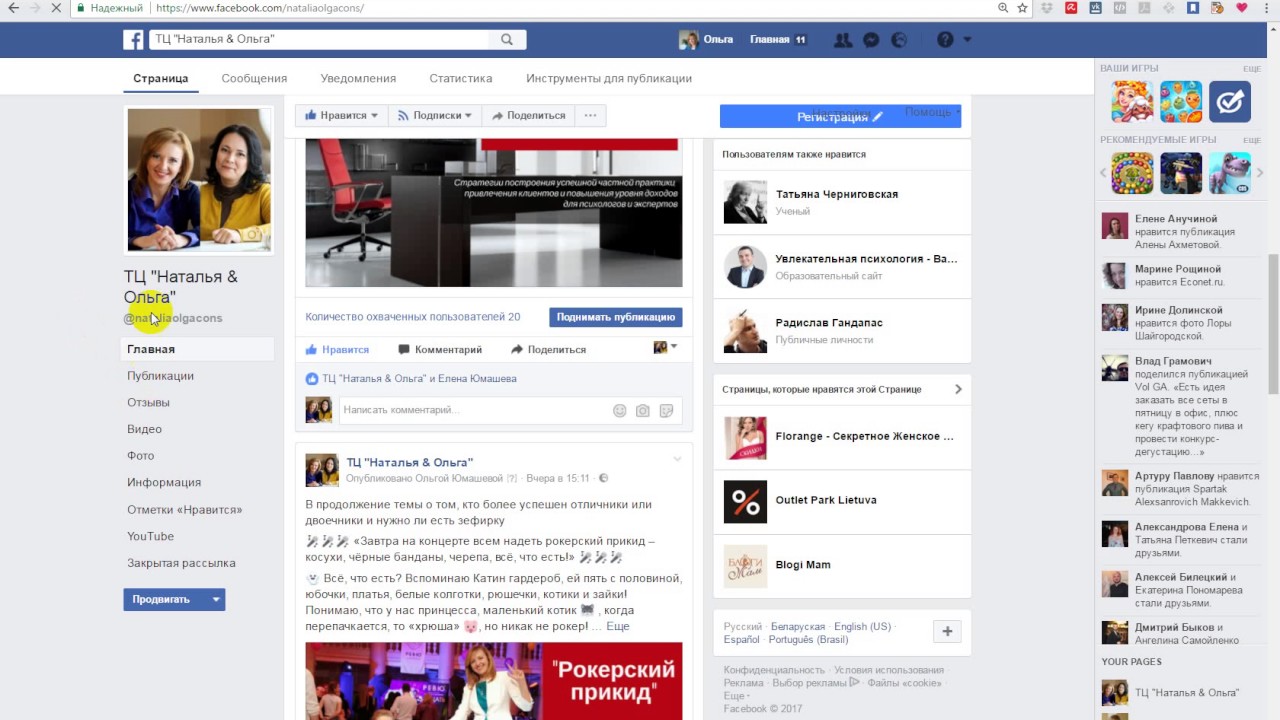 Менеджеры групповых страниц могут закреплять сообщения первыми на временной шкале в качестве напоминания. Примечание. Закрепленные сообщения в группах Facebook называются “Объявления”
Менеджеры групповых страниц могут закреплять сообщения первыми на временной шкале в качестве напоминания. Примечание. Закрепленные сообщения в группах Facebook называются “Объявления”
Руководители групп Facebook могут закреплять сообщения на ПК, планшетах или мобильных устройствах. Выполните следующие действия, чтобы закрепить сообщения в группах Facebook, которыми вы управляете.
Чтобы закрепить сообщение группы Facebook на ПК:
- Запустите Facebook в веб-браузере.
- Нажмите “Группа” в левой части экрана.
- Выберите страницу группы, чтобы закрепить публикацию.
- Создайте или найдите публикацию для закрепления.
- Нажмите “Еще” (три точки) рядом с сообщением.
- Выберите “Закрепить на Избранное.”
Ваше сообщение появится в качестве первого объявления на странице группы. Нажмите “Еще” а затем “Удалить объявление” Менеджеры групп могут закрепить до 50 объявлений одновременно. Однако Facebook рекомендует публиковать одно или два объявления, чтобы избежать путаницы.
Чтобы закрепить публикацию группы Facebook на iPhone:
- Откройте приложение Facebook.
- Перейдите к группе нужного закрепленного сообщения.
- Выберите или создайте публикацию, которую необходимо закрепить.
- Нажмите “Еще” затем “Отметить как объявление”
Некоторые пользователи нажимают “Еще” второй раз, чтобы сообщение оставалось первым на временной шкале. Выберите “Еще” и “Удалить объявление” когда вам больше не нужно его выделять.
Чтобы закрепить публикацию группы Facebook на устройстве Android:
- откройте приложение Facebook на вашего устройства.
- Нажмите “Группы” затем “Ваши группы”
- Выберите страницу группы, на которой вы разместите закрепленный пост.
- Перейти к “Еще” (три точки) справа от публикации.
- Выберите “Отметить как объявление” option.
Ваша публикация появится в разделе “Объявления” (вверху страницы группы). Вы можете открепить его, нажав “Еще” и “Удалить объявление”
Чтобы закрепить публикацию группы Facebook на iPad:
- запустите приложение Facebook.

- Выберите страницу группы, на которой вы хотите закрепить сообщение.
- Выберите сообщение для закрепления или создайте и опубликуйте новое сообщение.
- Нажмите “Еще».
- Выберите “Отметить как объявление”
Вставьте булавку
Некоторые из ваших подписчиков не входят в систему в Facebook каждый день. Поэтому вам может потребоваться оставить содержимое или сообщения видимыми на вашей странице на некоторое время. Закрепление вашего поста дает ему время набрать обороты. Зрители могут делиться публикацией, ставить лайки или комментировать ее столько, сколько вам нужно.
Дайте зрителям достаточно времени для взаимодействия с вашим контентом в социальных сетях. Прикрепите булавку к своим наиболее впечатляющим или информативным сообщениям, чтобы привлечь как можно больше внимания.
Вы редактор или администратор Facebook? Дайте нам знать, если закрепление ваших сообщений увеличивает взаимодействие зрителей. Оставьте свои комментарии в поле ниже.
Как закрепить комментарий на Facebook в прямом эфире и опубликовать?
Перейти к содержимомуСодержание:
Закрепление комментариев — очень полезная функция для любой платформы социальных сетей, и Facebook является исключением из этого правила. Например, если вы проводите прямую трансляцию, где у вас есть промо-акция, которую вы хотите разослать пользователям, и продавец не всегда говорит об этом во время прямой трансляции.
Здесь мы хотим узнать, как закрепить комментарий на Facebook в прямом эфире и публикации, чтобы важный комментарий или сообщение оставалось прямо перед глазами нашей аудитории.
Как закрепить комментарий на Facebook в прямом эфире?
Вы можете закрепить комментарий на Facebook в прямом эфире, используя сам комментарий, если вы являетесь администратором страницы Facebook. вы можете только закрепить комментарий на Facebook, но нет никакой разницы, хотите ли вы поменять местами.
Чтобы закрепить комментарий на Facebook в прямом эфире:
- Нажмите на комментарий, когда увидите его во время прямой трансляции на Facebook
- Выберите Закрепить этот комментарий
Чтобы удалить закрепленный комментарий из Facebook Live:
- Нажмите X на закрепленном комментарии
- Выберите любой комментарий, который хотите закрепить
- Если пользователь удаляет закрепленный комментарий, он будет удален.
- Если Facebook live закончится, вы не сможете открепить какие-либо комментарии, которые были закреплены, пока вы были живы.
Как закрепить пост в Facebook?
Если вы являетесь администратором страницы Facebook, вы можете закрепить сообщение Facebook вверху временной шкалы. Однако эта опция недоступна на личной странице Facebook.
Чтобы закрепить сообщение на временной шкале страницы Facebook:
- Откройте приложение Facebook
- Войдите в свой аккаунт
- В домашней ленте щелкните значок флажка в левом меню.

- Выберите страницу, на которой вы хотите применить изменения
- Найдите сообщение, которое вы собираетесь закрепить
- Нажмите значок с тремя точками вверху, если сообщение
- Выберите закрепить вверху страницы
Если вы закрепите публикацию, значок булавки появится перед публикацией, которая находится в верхней части временной шкалы.
Если вы хотите удалить прикрепленные сообщения, просто нажмите значок с тремя точками над сообщениями и выберите « Удалить закрепление» .
Вывод
Закрепить комментарии Facebook — это просто, и теперь вы знаете, как хранить свои комментарии вверху своих публикаций в Facebook и прямых трансляций, и ваша информация всегда будет храниться, чтобы делиться ими с пользователями во время прямой трансляции на Facebook.
Как закрепить сообщение в группе Facebook? [в 2023 году]
Если вы хотите, чтобы сообщение группы Facebook всегда отображалось в верхней части ленты группы Facebook, лучшее, что вы можете сделать, это , чтобы закрепить сообщение в группе Facebook.
Но как закрепить пост в группе Facebook? Это то, что мы собираемся показать вам шаг за шагом в этом групповом руководстве Facebook.
Если вы предпочитаете посмотреть видеоурок о том, как закрепить публикацию в группе Facebook , посмотрите этот:
Содержание
Как закрепить публикацию в группе Facebook?
Вот как закрепить сообщение в группе Facebook:
- Перейдите к сообщению группы Facebook, которое вы хотите закрепить в верхней части группы Facebook.
- В правом верхнем углу нажмите на три точки.
- Здесь вы можете отметить сообщение группы FB как объявление. Нажмите здесь.
- Обновите страницу. Если вы снова нажмете на три точки, вы увидите опцию «Закрепить вверху».
- Нажмите на эту опцию, и теперь ваша запись в группе Facebook будет закреплена наверху.
Теперь, как только кто-то откроет вашу группу Facebook и начнет просматривать ее групповую ленту, он или она увидит это закрепленное сообщение группы Facebook как первое сообщение в ленте группы Facebook.
Как открепить сообщение группы Facebook?
Если вы больше не хотите закреплять определенную публикацию группы Facebook наверху, вы можете открепить ее каждый раз, когда захотите.
Вот как открепить сообщение группы Facebook:
- Перейдите к закрепленному сообщению в группе Facebook.
- Нажмите на три точки.
- Здесь вы увидите опцию Открепить сообщение Facebook.
- Нажмите «Открепить сверху»
Пост вашей группы Facebook был откреплен сверху.
Почему я не могу закрепить сообщение Facebook в группе Facebook?
Если у вас возникли проблемы с закреплением сообщения в верхней части ленты группы Facebook, вот некоторые из наиболее распространенных причин, по которым вы не сможете закрепить сообщение в группе Facebook:
- Вы должны быть либо администратором группы Facebook, либо модератором, по крайней мере, чтобы иметь возможность закрепить сообщение в верхней части группы Facebook.
 Обычные участники не смогут закрепить сообщение группы Facebook в верхней части ленты.
Обычные участники не смогут закрепить сообщение группы Facebook в верхней части ленты. - Вы должны убедиться, что группа Facebook сначала помечена как объявление, прежде чем вы сможете закрепить сообщение наверху.
Часто задаваемые вопросы – Как закрепить публикацию в группе Facebook
Можно ли закрепить публикацию в группе Facebook?
Да, вы можете закрепить сообщение в группе Facebook, если вы являетесь администратором или модератором группы Facebook и вы заставили группу Facebook опубликовать объявление первой.
Кстати, если вас интересует общее закрепление сообщений в Facebook (за исключением групп Facebook, ознакомьтесь с этим руководством: Как закрепить сообщение на Facebook?
Давайте посмотрим, как это сделать шаг за шагом.
Нет вариантов закрепить сообщение в группе Facebook, зачем?
Наиболее вероятная причина в том, что вы не являетесь администратором или модератором группы Facebook.Обычные участники группы Facebook не могут закреплять сообщения в группе Facebook. Они могут только закреплять сообщения в своем личном профиле Facebook или на странице Facebook.
Они могут только закреплять сообщения в своем личном профиле Facebook или на странице Facebook.
Что значит закрепить группу на Facebook?
Это не имеет ничего общего с закреплением сообщения группы Facebook. Когда вы закрепляете группу Facebook, она отображается на левой боковой панели Facebook, поэтому вы можете легко получить к ней доступ без поиска или поиска на страницах групп Facebook.
Как закрепить публикацию в группе Facebook на iPhone или другом мобильном телефоне?
Чтобы закрепить публикацию в группе Facebook на iPhone или телефоне Android:
- Откройте группу Facebook в мобильном приложении Facebook.
- Нажмите кнопку с тремя горизонтальными линиями в правом нижнем углу
- Выберите параметр «Ваши группы».
- Создайте публикацию в группе Facebook.
- Нажмите на три точки рядом с сообщением, которое хотите закрепить, а затем выберите «Отметить как объявление». другой.
Почему вы должны закреплять сообщение в группе Facebook?
Это хороший вопрос, чтобы спросить, есть ли смысл закреплять сообщение в группе Facebook.

Если вы используете группу Facebook в деловых целях, вам обязательно следует использовать группу Facebook, чтобы вы всегда могли быть уверены, что новые участники увидят основное предложение или информацию, которой вы хотите поделиться с каждым участником группы Facebook.
Подпишитесь на наш канал YouTube, чтобы получить больше бесплатного видео Учебники! Подписаться !Подпишитесь, чтобы узнать больше о рекламе в Facebook, маркетинге в Facebook, о том, как развивать страницу Facebook, группу или аккаунт в Instagram и многом другом.
Подписаться ! Главная » Качество группы » Закрепленные сообщения группы Facebook 2023: простое руководствоот Jamiu Oloyede
Если вы хотите, чтобы сообщение было вверху группы или страницы, вы можете закрепить его на группе или странице.

Создание закрепленного поста в группе Facebook совсем не сложная задача. Администратор группы или модераторы могут создавать, редактировать и удалять закрепленные сообщения группы Facebook.
В этой статье вы найдете подробное руководство по закрепленным сообщениям группы Facebook, созданию прикрепленного сообщения, поиску прикрепленного сообщения и т. д.
Что такое закрепленные сообщения группы Facebook?
Создать закрепленную публикацию в группе FacebookКак создать закрепленную публикацию в группе Facebook на компьютере/ноутбуке
Как создать закрепленную публикацию в группе Facebook на мобильном телефоне
Как увидеть и найти закрепленные сообщения в группе Facebook
Объявление группы Facebook против закрепленного поста
Как общаться с группой Facebook, используя закрепленные сообщения
Последние мысли
Что такое закрепленные сообщения группы Facebook?
Facebook стал популярным среди миллионов людей, так как это больше, чем публиковать, лайкать и делиться тем, что у вас на уме.

Facebook упростил взаимодействие с сообществом. В сообществах есть специальные правила, объявления и другие уведомления, которые необходимо всегда держать наверху, чтобы участники могли легко их найти.
Facebook представил уникальную функцию закрепления поста, позволяющую удерживать пост наверху до тех пор, пока он не будет удален. Закрепленный пост в группе Facebook не будет потерян среди других постов, отображаемых на временной шкале.
Сообщение останется в верхней части страницы группы, пока вы его не открепите, и это сообщение будет первым, что участники группы увидят при навигации по сообщениям группы.
Создать закрепленную публикацию в группе Facebook
Только администраторы и модераторы группы Facebook могут закрепить публикацию в группе Facebook, и это можно сделать с настольного компьютера или мобильного устройства. Администратор может закрепить несколько сообщений в группе Facebook.
Facebook представил функцию «объявлений», позволяющую одновременно сохранять несколько сообщений в качестве закрепленного сообщения в группе Facebook.
 Администратор может закрепить до 50 сообщений в группе Facebook в качестве объявления. Только администратор группы может закрепить или открепить публикацию в этой группе Facebook.
Администратор может закрепить до 50 сообщений в группе Facebook в качестве объявления. Только администратор группы может закрепить или открепить публикацию в этой группе Facebook.Администратор группы Facebook может легко закрепить сообщение как на настольном, так и на мобильном устройстве.
Как создать закрепленную публикацию в группе Facebook на компьютере/ноутбуке
1. Откройте Facebook со своего компьютера/ноутбука и войдите в свою учетную запись.
В левой части ленты новостей вы найдете свои группы. Нажмите на нужную группу, чтобы сделать закрепленную публикацию.
Помните, что вы можете закрепить сообщение только в той группе, где вы являетесь администратором или модератором.
2. Создайте новый пост и опубликуйте его в своей группе.
3. После того, как сообщение будет опубликовано в вашей группе, нажмите на три точки в верхней части сообщения и выберите « Закрепить наверху ». верхней части группы Facebook, как это.

Как создать закрепленную публикацию в группе Facebook на мобильном телефоне
Опубликовать закрепленную публикацию в группе Facebook с помощью мобильного устройства стало проще.
- Откройте приложение Facebook, и в правом верхнем углу вы найдете строку меню (3 горизонтальные линии). Нажмите здесь.
- Вы найдете возможность перейти в свою группу.
- Перейдите в нужную группу и сделайте сообщение.
- После публикации поста в своей группе вы увидите три точки в правом верхнем углу.
- Нажмите на 3 точки, и у вас будет опция «прикрепить к объекту». Нажмите на нее, и ваш пост будет закреплен в верхней части вашей группы.
Как просмотреть и найти закрепленные сообщения в группе Facebook
Сообщения, прикрепленные к группе, будут помещены в « Раздел «Избранное ». Когда участник посещает группу, в верхней части новостной ленты появляется «избранный» пост.
Если вы хотите выполнить поиск закрепленного сообщения, вы должны сделать это вручную.
 Нажмите на строку поиска (увеличительное стекло), введите ключевое слово и выберите пост из появившегося списка релевантных постов.
Нажмите на строку поиска (увеличительное стекло), введите ключевое слово и выберите пост из появившегося списка релевантных постов.Объявления группы Facebook и закрепленная запись
Facebook представил новую функцию группы Facebook, объявления Facebook, чтобы члены группы знали о наиболее важных обновлениях и уведомлениях, сделанных в группе.
Эта функция была введена в 2018 году для облегчения общения администраторов и модераторов групп с участниками группы.
Групповые пин-сообщения Facebook можно закреплять по одному сообщению за раз; однако введение специального места под названием «Объявления Facebook» позволяет одновременно закрепить в этом месте до 50 важных обновлений.
Участники группы Facebook, у которых включено уведомление для группы, получат уведомление о том, что в этой группе Facebook было опубликовано новое объявление.
Одним из преимуществ групповых объявлений Facebook является то, что объявление можно закрепить в верхней части группы и открепить в любое время.
 Основное различие между закрепленной публикацией и объявлением заключается в том, что закреплять можно только объявления Facebook, но не все обязательно.
Основное различие между закрепленной публикацией и объявлением заключается в том, что закреплять можно только объявления Facebook, но не все обязательно.Закрепленное сообщение остается вверху только тогда, когда оно закреплено, но объявление будет находиться в выделенном слоте независимо от того, закреплено оно или нет.
Закрепленное сообщение нельзя сделать объявлением, но объявление можно закрепить или открепить.
Как общаться с группой Facebook с помощью закрепленных сообщений
Групповые закрепленные сообщения Facebook облегчают групповое общение. Если какой-либо администратор хочет сделать уведомление и сделать его доступным для всех членов сообщества, администратор может просто опубликовать и прикрепить объявление к группе. При создании закрепленного поста все участники получат уведомление об этом посте. Пост появится вверху ленты новостей группы при прокрутке. Таким образом, уведомление можно донести до всех участников группы, не отправляя его во входящие, а закрепление поста не даст ему затеряться среди всех других постов.







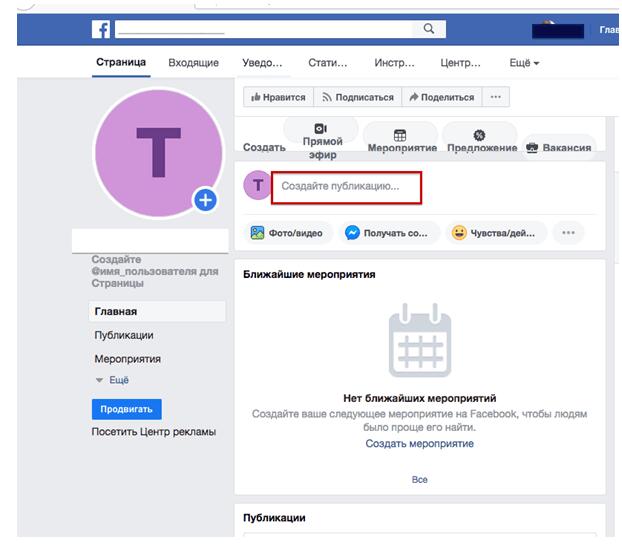 Обычные участники не смогут закрепить сообщение группы Facebook в верхней части ленты.
Обычные участники не смогут закрепить сообщение группы Facebook в верхней части ленты.


 Администратор может закрепить до 50 сообщений в группе Facebook в качестве объявления. Только администратор группы может закрепить или открепить публикацию в этой группе Facebook.
Администратор может закрепить до 50 сообщений в группе Facebook в качестве объявления. Только администратор группы может закрепить или открепить публикацию в этой группе Facebook.
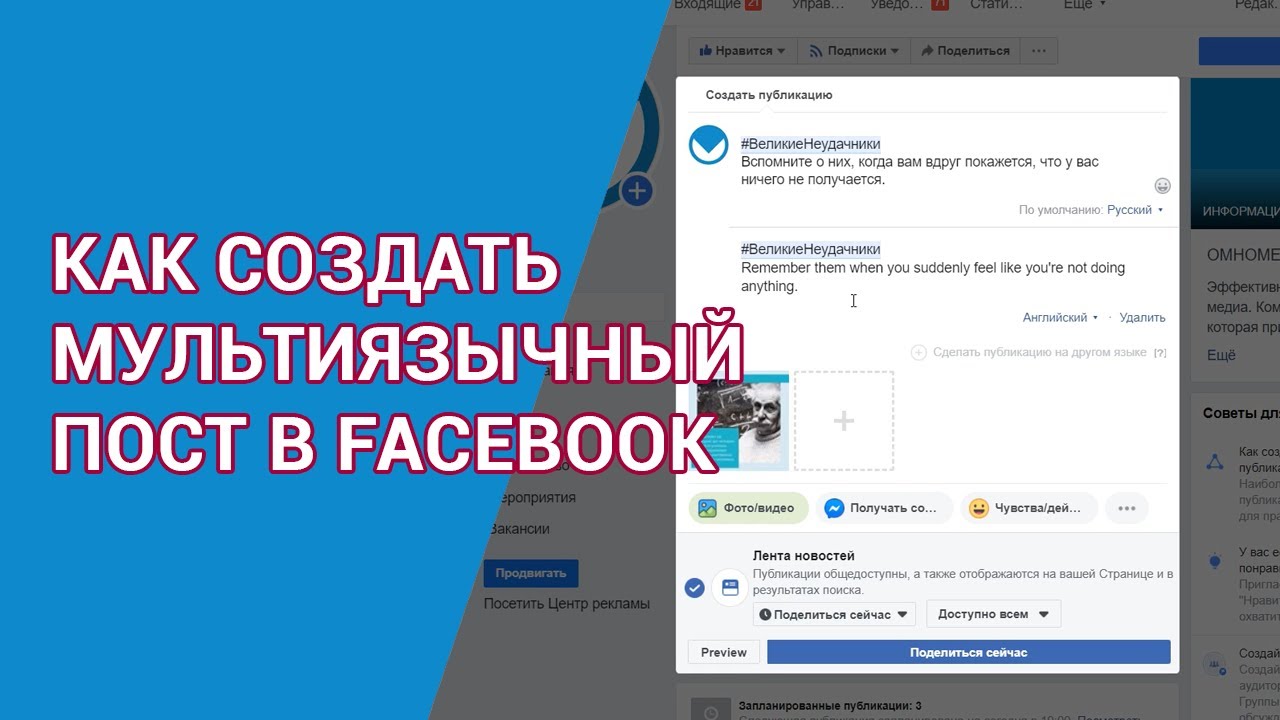 Нажмите на строку поиска (увеличительное стекло), введите ключевое слово и выберите пост из появившегося списка релевантных постов.
Нажмите на строку поиска (увеличительное стекло), введите ключевое слово и выберите пост из появившегося списка релевантных постов. Основное различие между закрепленной публикацией и объявлением заключается в том, что закреплять можно только объявления Facebook, но не все обязательно.
Основное различие между закрепленной публикацией и объявлением заключается в том, что закреплять можно только объявления Facebook, но не все обязательно.